Je suis sûr que je m’aime un bon gain de temps. Et parfois, les meilleurs gains de temps sont ceux qui se trouvent juste sous la surface de nos applications et services préférés, attendant juste d’être vus – ou peut-être rappelés.
Je l’admets : même en tant que personne qui utilise et pense à Android presque constamment, dans le cadre de ma vie et de mon travail, je suis souvent surpris par la fréquence à laquelle je tombe sur quelque chose que je connaissais à un moment donné mais il y a longtemps oublié de continuer à utiliser. Cela m’est arrivé avec certaines des astuces de l’assistant Android dont nous avons parlé il y a quelques mois, et cela m’est encore arrivé maintenant avec un puissant système de raccourcis intégré directement dans Android et pris en charge par de nombreuses applications différentes.
Le système s’appelle, à juste titre, App Shortcuts. Il existe depuis la sortie d’Android 7.1 Nougat en 2016, et il a été conçu à l’origine comme une réponse à la fonctionnalité 3D Touch d’Apple sur l’iPhone.
Et cela, comme je l’écrivais à l’époque, est le véritable talon d’Achille des raccourcis d’application d’Android : le système s’efforce trop d’émuler Apple au lieu de se concentrer sur ce qui a du sens pour Android et fournirait la meilleure expérience possible dans notre environnement préféré. Heck, revenir sur ce que j’ai dit sur les raccourcis il y a plus de cinq ans semble presque étrangement prophétique et comme un prologue trop parfait de ce dont nous parlons aujourd’hui :
Leur présence est complètement cachée, sans aucun repère visuel ; vous devrez appuyer longuement sur une icône pour les trouver, et même dans ce cas, vous ne saisirez peut-être pas complètement ce qui s’est passé ou pourquoi ces éléments sont apparus. Les utilisateurs qui connaissent les options risquent d’oublier leur existence et de les sous-utiliser, aussi, comme cela arrive souvent avec des commandes non évidentes dans une interface utilisateur. Loin des yeux, loin du cœur — c’est un phénomène très réel.
Et nous voici, toutes ces années plus tard, à parler du fait que tant d’entre nous oublient de profiter de ces possibilités de gain de temps. La chose particulièrement délicate à propos des raccourcis d’application d’Android est que même si vous faire rappelez-vous qu’ils existent en général, vous ne savez jamais quelles applications tirent pleinement parti du système et lesquelles ne le font pas – ou quand une application donnée est mise à jour avec un ensemble plus riche d’options de raccourci – à moins que vous n’appuyiez au hasard sur les icônes toutes les quelques semaines pour voir ce qui se passe, le cas échéant.
[Psst: Love shortcuts? My Android Shortcut Supercourse will teach you even more advanced time-saving tricks for your phone. Sign up now for free!]
Quand vous faire appuyez sur les bonnes icônes, cependant, vous serez forcément ravi par les trésors enfouis que vous déterrez. Et avec un peu de bricolage, vous pouvez même en faire quelques-uns Suite utile.
Alors assez de mes bavardages : il est temps de découvrir – ou peut-être de redécouvrir – le potentiel d’augmentation de la productivité des raccourcis d’application d’Android.
Les tenants et les aboutissants des raccourcis d’applications Android
Tout d’abord, revenons en arrière pour une introduction rapide sur ce que sont exactement les raccourcis d’application et comment vous pouvez les utiliser : les raccourcis d’application ne sont essentiellement que des liens directs vers des fonctions spécifiques dans les applications de votre téléphone – des moyens d’accéder à des actions ou des zones individuelles. dans une application sans avoir à passer par le processus typique d’ouverture, de parcourir ses menus et d’appuyer sur plusieurs commandes pour arriver là où vous voulez aller.
Voir?
 JR
JR Vous pouvez accéder aux raccourcis d’application en appuyant et en maintenant votre doigt enfoncé sur l’icône d’une application – soit sur votre écran d’accueil, soit dans le tiroir de votre application – pendant environ une seconde. Et c’est là que le véritable potentiel de gain de temps entre en jeu : vous pouvez aussi placez l’un des raccourcis qui s’affichent directement sur votre écran d’accueil pour un accès encore plus facile en un clic. Appuyez simplement sur le raccourci souhaité et maintenez-le enfoncé lorsque vous le voyez apparaître, puis faites-le glisser dans un espace libre de votre écran d’accueil et relâchez.
Alors, où cela pourrait-il être utile ? Eh bien, dans beaucoup d’endroits, espèce de chèvre maladroite. Parlons de quelques détails.
16 raccourcis d’application Android spécifiques à adopter
J’ai parcouru un tas d’applications différentes axées sur la productivité pour identifier certaines des actions de raccourci d’application les plus largement utiles (et pourtant terriblement sous-utilisées). Voici 16 excellentes options pour faire surface puis vous entraîner à utiliser sur votre propre appareil Android :
- Avec Mou, appuyez longuement sur l’icône de l’application pour afficher des raccourcis en un seul clic pour accéder directement à n’importe quel espace de travail spécifique connecté à votre téléphone. Selon le nombre d’espaces de travail dont vous disposez, vous pouvez également voir des raccourcis pour mettre en attente vos notifications et charger la commande « jump to » de Slack – qui vous permet de vous transporter directement dans n’importe quel canal ou message direct en tapant simplement la première lettre ou deux de son nom .
- Avec Google Docsvous pouvez accéder directement à un nouveau document vierge ou ouvrir la fonction de recherche pour trouver ce dont vous avez besoin sans avoir à ouvrir d’abord l’application, puis à fouiller.
- Avec Google Drivevous pouvez obtenir des liens directs pour rechercher, télécharger un nouveau fichier ou, l’un de mes favoris personnels, numériser un document physique via l’appareil photo de votre téléphone.
- Gmail a des raccourcis cachés pour commencer un nouveau message ou sauter directement dans la boîte de réception de n’importe quel compte (à condition que vous ayez plusieurs comptes connectés à votre téléphone, bien sûr).
- Vous pouvez appuyer longuement sur Google messages app pour vous frayer un chemin directement dans n’importe quel fil de discussion récemment utilisé.
- Et en parlant de parler aux gens, presser ta phalange spongieuse sur l’officiel Google Téléphone L’icône de l’application vous donnera des raccourcis en une seule touche pour composer tous les contacts récents que vous avez appelés – aucune ouverture d’application ou autre étape requise.
- Google Keep dispose d’une collection pratique de raccourcis de création de notes, y compris des commandes à une touche pour lancer une nouvelle note textuelle, une note photo, une note de liste ou une note audio.
- L’officiel Horloge Google L’application sur Android propose des raccourcis d’application pour démarrer un chronomètre ou une minuterie directement depuis votre écran d’accueil.
- Appuyez et maintenez enfoncé le Google Agenda l’icône de l’application, et vous trouverez un raccourci simple pour créer un nouvel événement ainsi que pour créer un nouveau rappel lié à l’Assistant qui apparaîtra sur tout appareil connecté à l’Assistant sur lequel vous êtes connecté.
- Utiliser Trello? Son icône d’application Android contient des raccourcis pour démarrer une nouvelle carte en un seul clic ou pour sauter dans n’importe quel tableau récemment ouvert associé à votre compte.
- Dans Plansvous pouvez lancer des navigations guidées vers n’importe lequel vos lieux enregistrés (y compris « maison », « travail » et « cette charcuterie où je mange tellement de salami que je ne peux pas bouger ») en appuyant votre doigt sur l’icône de l’application, puis en sélectionnant l’emplacement dont vous avez besoin.
- Appuyez longuement sur le Chrome L’icône fera apparaître des options pour compresser directement dans un nouvel onglet – ou un onglet incognito, même – directement depuis votre écran d’accueil.
- le Nid L’application vous donne des raccourcis vers les gadgets connectés couramment ouverts, de sorte que vous pouvez accéder directement au panneau de commande de votre caméra de bureau à domicile ou de votre écran intelligent de bureau sans toutes les étapes habituelles.
- le Twitter L’application Android a des raccourcis pour galoper immédiatement dans les conversations de messagerie directe récentes, au cas où vous auriez besoin de visiter un fil de discussion actif sans être aspiré dans le flux.
- L’androïde Réglages app (qui elle-même n’est finalement qu’un raccourci vers les paramètres de votre système) contient des raccourcis cachés pour accéder directement aux sections Wi-Fi, Utilisation des données ou Batterie de vos paramètres système.
- Et le Jouer au magasin L’application dispose d’un raccourci extrêmement utile pour accéder directement à la zone « Mes applications » du Play Store afin de parcourir les mises à jour en attente ou récentes de vos différentes applications installées. Adieu, fastidieux menu-wading !
Cette liste peut durer plus ou moins indéfiniment, selon les applications Android spécifiques que vous utilisez, mais vous voyez l’idée. Et tout ça, ma chérie, c’est toujours juste le début.
Action avancée de raccourci d’application Android
Aussi utiles soient-ils, les raccourcis d’application d’Android peuvent même être créés Suite puissant avec l’aide d’une application dont j’ai déjà parlé dans d’autres contextes. C’est un petit quelque chose qui s’appelle Sésameet il peut faire beaucoup de choses différentes – mais spécifique à notre discussion d’aujourd’hui, il vous permet de prendre le contrôle de la liste de raccourcis d’une application à la fois pour l’étendre et condensez-le de manière assez efficace.
Pour profiter pleinement des avantages de Sesame, vous devrez l’utiliser conjointement avec un lanceur Android personnalisé conçu pour tirer pleinement parti de ce qu’il peut faire. Il fonctionne nativement avec la plupart des lanceurs que j’ai tendance à recommander – y compris mon favori personnel actuel, Niagaraainsi que le favori de longue date des fans d’Android Nova.
Alors, que fait exactement Sésame ? Eh bien, laissez-moi vous dire, magnifique petit gecko : avec le bon type de configuration de lanceur, vous pourrez ouvrir Sesame et sélectionner exactement les raccourcis qui apparaissent chaque fois que vous appuyez longuement sur différentes applications dans votre environnement d’écran d’accueil.
Avec Google Agenda, par exemple, en plus des nouveaux événements standard et des nouveaux raccourcis de rappel dont nous avons parlé il y a une seconde, vous pouvez faire en sorte que le système de raccourcis d’application affiche l’ensemble de vos événements du mois prochain à partir de n’importe lequel de vos calendriers connectés – travail, personnel , horaire de consommation de salami, vous l’appelez. Et si vous souhaitez que l’un de ces raccourcis soit prioritaire et positionné en permanence en haut de la liste, vous pouvez simplement l’épingler directement dans ce même outil d’édition.
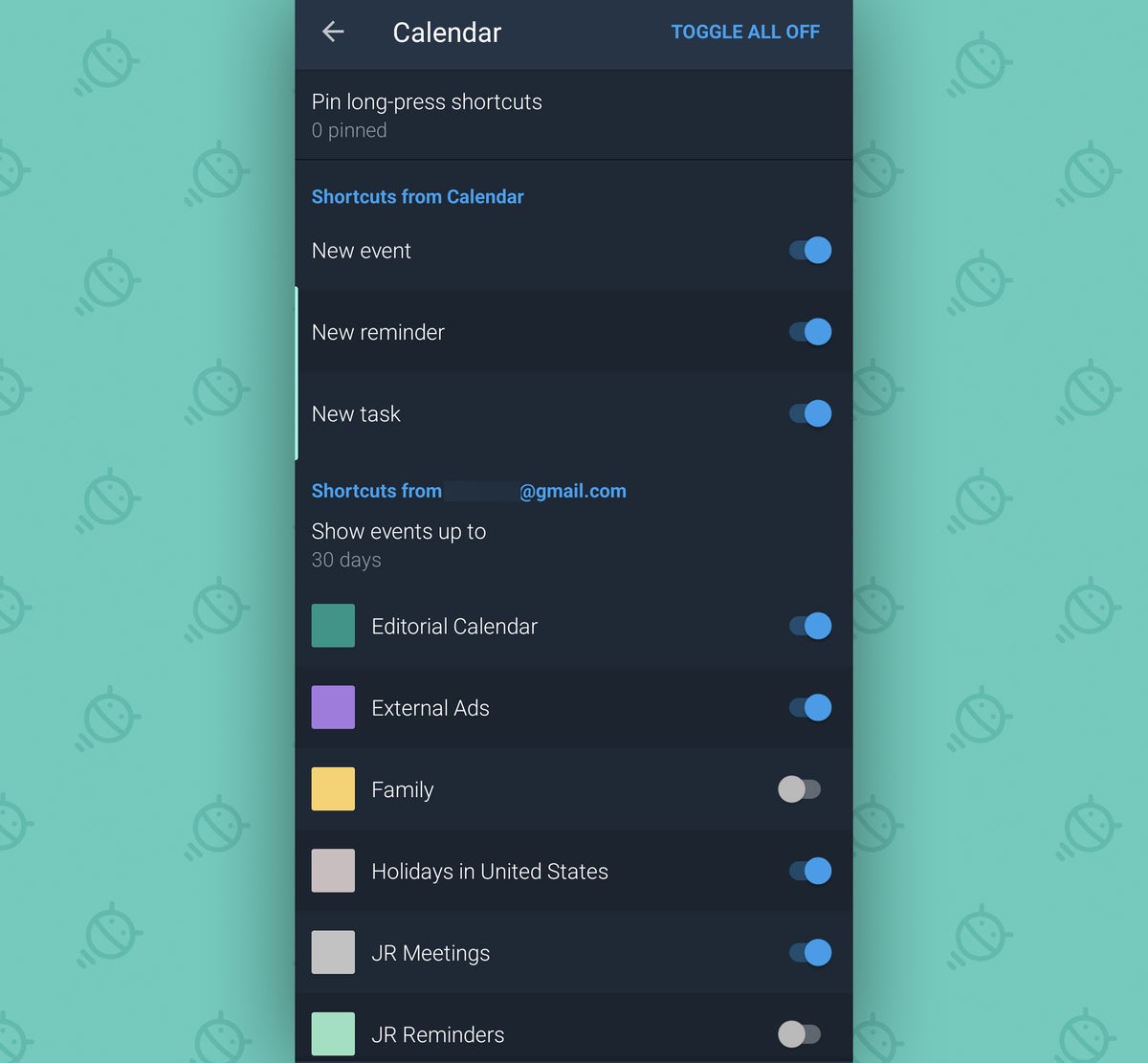 JR
JR Et une fois que vous le ferez – eh bien, bon sang, voudriez-vous regarder ça ?
 JR
JR D’autres applications ont des options différentes. Dans Messages, par exemple, vous pouvez sélectionner certains contacts de haut niveau et conserver les raccourcis vers leurs conversations épinglés en haut de la liste des raccourcis d’application. Dans Gmail, vous pouvez épingler un accès en un clic à des étiquettes spécifiques dans le menu d’appui long de l’application. Dans l’application Google, vous pouvez créer des raccourcis pour identifier une chanson à la demande et même pour afficher un outil de niveau à bulle virtuel. Et dans Drive, vous pouvez épingler des raccourcis vers des dossiers de stockage cloud spécifiques pour un accès continu facile.
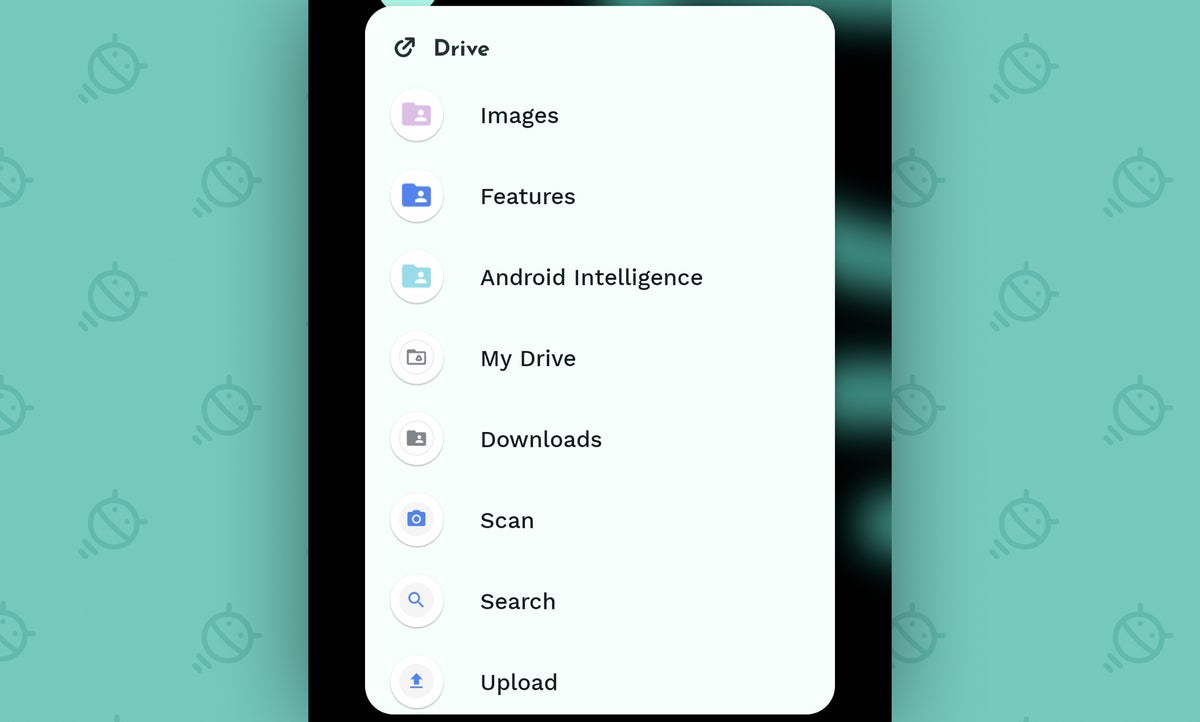 JR
JR Mon préféré de tous, cependant, doit être Chrome, où vous pouvez créer une liste spécifique et définie de sites Web fréquemment consultés, puis faire apparaître ces sites comme des options en un clic chaque fois que vous appuyez et maintenez l’icône de l’application – un peu comme un page de démarrage personnelle simple et exceptionnellement accessible, seulement vous n’avez même pas besoin d’ouvrir quoi que ce soit pour y accéder.
Oh, et tout comme les raccourcis d’application intégrés standard d’Android, tous les raccourcis que vous créez avec Sesame peuvent également être glissés sur votre écran d’accueil pour un accès encore plus direct. (L’application coûte 3,50 $ à utiliser après un essai gratuit de deux semaines, soit dit en passant. Compte tenu de toutes les précieuses secondes qu’elle vous fera gagner, je dirais que cela vaut chaque centime de ce coût – et eux certains.)
Plutôt chouette, non ? Le système de raccourcis d’applications d’Android a certainement quelques problèmes conceptuels, et c’est encore un autre exemple malheureux d’Android qui revient à ses mauvaises habitudes et met des options précieuses hors de vue et hors de l’esprit. Nous pourrions parler pendant des heures de la manière dont Google pourrait résoudre ce problème (et, euh, nous l’avons fait il y a plusieurs années). Mais il est beaucoup plus productif de se rappeler ce qui est caché et de s’entraîner ensuite à commencer à en tirer parti.
Et maintenant, le pouvoir est entre vos mains. Adoptez-le judicieusement – et cette fois, n’oubliez pas de continuer à l’utiliser.
Obtenez des connaissances encore plus avancées sur les raccourcis avec mon nouveau Supercours sur les raccourcis Android. Vous apprendrez des tonnes d’astuces pour gagner du temps avec votre téléphone !
Copyright © 2022 IDG Communications, Inc.



![[2023] 6 façons de copier / coller du texte brut sans formatage](https://media.techtribune.net/uploads/2021/03/5-Ways-to-Copy-Paste-Plain-Text-Without-Formatting-on-Your-Computer-shutterstock-website-238x178.jpg)






